Notez cet article :
5/5 | 1 avis
Cet article vous a été utile ?
Oui
Non
Vous avez noté 0 étoile(s)

Sommaire
Procédure
Le gestionnaire d'application Ruby de cPanel vous permettra d'installer une application Ruby avec la version 1.8 allant jusqu'a la version 2.6
Il vous offre une interface utilisateur conviviale qui vous aidera à vous familiariser plus rapidement avec Ruby
Pour accéder au gestionnaire d'application Ruby, vous devez d'abord vous connecter à votre compte cPanel
Ensuite cliquer sur l'icône Setup Ruby App :
![]()
La fenêtre suivante va s'afficher vous permettant de saisir les informations de la nouvelle application à créer:
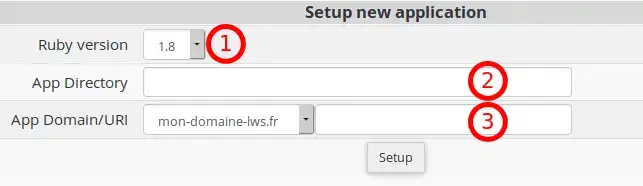
1- Ruby version : Cette option vous permet de selectionner une version Ruby specifique pour votre application:
2- App Directory : chemin d'accés physique au fichiers de votre application sur le serveur, si vous mettez "mon_app" le dossier de votre application sera disponible dans /home/cpxxxxx/mon_app
3- App Domain/URI : à partir de quel lien l'application est accessible depuis le web, par exemple si vous souhaitez que l'application réponds via le lien http://mon-domaine-lws.fr/mon_app il faudra entrer "mon_app" dans ce champ.
Cliquez ensuite sur le bouton Setup une fois que vous avez finis d'entrer les parametres, vous pouvez accéder à l'URL de l'application qui vous mènera au script créé par defaut indiquant la version Ruby que vous avez choisie et le texte «It works!». Vous pouvez atteindre le fichier config.ru via le gestionnaire de fichiers de cPanel et commencer à modifier le code par défaut, à savoir:
app = proc do |env|
message = "It works!\n"
version = "Ruby %s\n" % RUBY_VERSION
response = [message, version].join("\n")
[200, {"Content-Type" => "text/plain"}, [response]]
end
run app
Si vous souhaitez modifier les parametres de votre application tel que l'ajout de modules vous pouvez le faire depuis la section suivante :
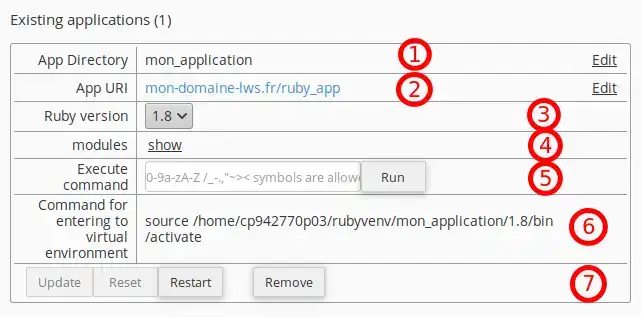
1- App Directory: Cette option vous permet de changer le ,om du dosser de votre application
2- App URI: à partir de quel lien votre application doit répondre depuis le web
3- Ruby version: Cette option vous permet de selectionner une autre version Ruby pour l'application.
3- modules: Dans ce champ, vous pouvez afficher, masquer, ajouter et supprimer différents modules Ruby. Lorsque vous commencez à taper dans le champ de saisie, les correspondances apparaissent dans une liste déroulante. choisissez le module souhaité dans la liste déroulante et cliquez sur Add pour l'ajouter à votre application. Si vous cliquez sur la croix à coté du module, le module correspondant sera supprimé.
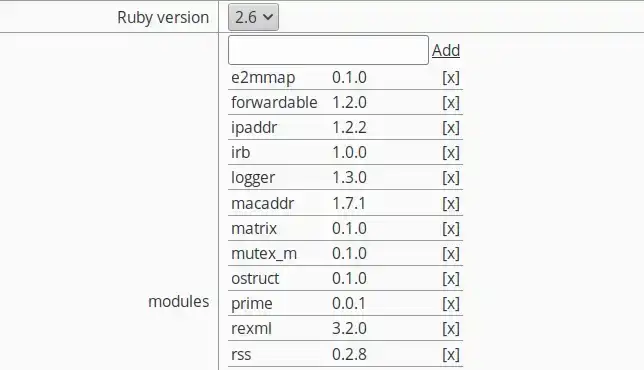
Remarque: quand vous ajoutez un module la couleur du texte sera en orangé pour indiquer que le module n'est pas encore installé, il faudra cliquer sur le bouton Update situé plus bas pour installer toutes les depandances
4- Execute command: Vous pouvez exécuter des commandes simples à partir ce champ, vous pouvez par exemple installer des modules manuellement ou contrôler d'autres parametres
5-Command for entring to virtual environement: Vous pouvez entrer dans l'environnement virtuel de votre application via le terminal en utilisant la commande qui se trouve à droite de cette phrase, vous pourriez ainsi utiliser toutes les commandes Ruby et effectuer toute les manipulation via le terminal cPanel.

Vous êtes désormais en mesure d'utiliser une application Ruby dans cPanel, ce qui vous permettera une initiation aisée aux concepts de base de la programmation.
N'hésitez pas à partager vos remarques et vos questions !
Notez cet article :
5/5 | 1 avis
Cet article vous a été utile ?
Oui
Non
1mn de lecture
Comment utiliser une application Node.js sur un hébergement cPanel
1mn de lecture
Comment utiliser une application Python sur un hébergement cPanel